別のラップトップに効果的に移行するにはどうすればよいですか?
公開: 2018-02-02「荷造りにはいつも悲しみがあります」
リチャード・プロエンケ
別のPCへの移動は、ごちそうであり、挑戦でもあります。 十分な計画と調査が必要であり、多くのことを徹底的に検討する必要があります。 たとえば、古いラップトップからファイルを移行する方法を疑問に思うかもしれません。 もしそうなら、あなたは正しい軌道に乗っています-私たちはあなたの移転がスムーズに進むのを助けるためにいくつかの有用なヒントを用意しました。
まず、あるコンピューターから別のコンピューターに情報をどのように転送しますか? この目的のためにどのようなツールを使用しますか? 悪影響を回避するためにどのような手順を実行しますか? これらは、別のラップトップへの移行に関する主な質問です。 一緒に正しい答えを探しましょう。
まず、別のコンピューターにシームレスに移動するための明確な行動計画が必要です。
この目的のために、次の手順を実行することをお勧めします。
- ノートパソコンを整理する
- コンピューターをスキャンしてマルウェアを探す
- ファイルを転送する
だから、旅を始めましょう:
1.ラップトップを整理します
別のコンピューターに移行することは、すべてを最初から始めるための優れた方法です。 そのような変更は確かにそれらのすべてのファイルがあなたの新しい人生に持ち込まれるべきかどうかという問題を提起します。 確かに、新しいラップトップが乱雑にならないように、これについて賢くする必要があります。
移動のために「梱包」する方法に関するヒントを次に示します。
1)重複ファイルとPCジャンクのPCを一掃します
何よりもまず、コンピュータに蓄積されたすべての混乱を一掃します。新しいラップトップではジャンクは歓迎されません。 現在のシステムを手動で整理したり、特別なソフトウェアを使用したりすることができます。 たとえば、Auslogics BoostSpeedを使用すると、マシンをクリーンアップしてパフォーマンスを急上昇させることができます。ご存知のように、昔の人はまだその仕事をするためのスタミナを持っています。
2)不要なプログラムを削除します
不要なプログラムとそれに関連するすべてのものを削除することは、より良いデータ転送への別のステップです。 重要なのは、現在のPCがクリーンであればあるほど、ファイルをPCに移行した後の新しいラップトップがすっきりすることです。
3)ファイルを適切に整理する
スムーズな動きをお望みですか? 次に、混沌から秩序を作り出す時が来ました。
a。 階層で考え始める
b。 便利なファイル命名システムを設計する
c。 ファイルカテゴリを作成する
d。 フォルダを細分化します
e。 ファイルを並べ替える–それを行うときは注意して一貫性を保つ
f。 データをアーカイブする
2.コンピューターをスキャンしてマルウェアを検出します
次に、悪意のあるソフトウェアがないかコンピュータをスキャンする必要があります。 そうしないと、新しいラップトップに感染するリスクがあります。
次の解決策は、マルウェアのドラマを防ぎ、多くのトラブルを防ぐことができます。
Windows Defender
Windows Defenderは、組み込みのWindowsセキュリティツールです。 OSの一部として提供され、マルウェアの問題を回避するために最善を尽くします。
Windows DefenderでPCをスキャンするには、次のようにします。
- [設定]-> [更新とセキュリティ]
- Windows Defender-> WindowsDefenderを開く->フル
サードパーティのアンチウイルス
サードパーティのウイルス対策ソフトウェアをメインのセキュリティソリューションとして使用している場合は、コンピュータをスキャンして安全なファイル転送を確保してください。
マルウェア対策ソリューション
悲しいことに、一部のマルウェアの脅威は非常にステルスであるため、メインのアンチウイルスがそれらを見逃す可能性があります。 そのため、特別なマルウェア対策ツールを使用してセキュリティを強化することを強くお勧めします。 たとえば、Auslogics Anti-Malwareは、PCから最も危険な侵入者を排除できる、使いやすく柔軟なソリューションです。

マルウェア対策でPCを脅威から保護する
アンチウイルスが見逃す可能性のあるマルウェアがないかPCをチェックし、AuslogicsAnti-Malwareを使用して脅威を安全に削除します
3.ファイルを転送します
PCにマルウェアがない場合は、データを別のラップトップに移動するための最良の方法を決定するときが来ました。
次のオプションのいずれかを自由に選択してください。
- ポータブルストレージデバイス
- クラウドソリューション
- 転送ケーブル
- ワイヤレスネットワーク
- Windowsホームグループ
- イーサネットケーブル
- ファイル履歴
- BitReplica
それでは、それらを詳しく見てみましょう。
1)ポータブルストレージデバイス
ポータブルストレージデバイスは、バックアップやデータの再配置に適しています。 その上、それらは直感的で、最近はかなり手頃な価格です。
両方のコンピュータに完全に機能するUSBポートがあることを確認してください。 次に、目的に最も適したストレージデバイスを選択します。
たとえば、外付けハードドライブは、大量のデータの保存と移行に特に適しています。 また、フラッシュドライブは比較的低コストで入手でき、さまざまな形、サイズ、色があり、持ち運びに非常に便利です。 とにかく、選択はあなた次第です。
問題は、この方法は多くの手作業を必要とするため、非常に時間がかかる可能性があることです。
2)クラウドソリューション
ファイルを転送するには、次のようなクラウドドライブを利用できます。
- OneDrive;
- グーグルドライブ;
- ドロップボックス;
- Yandexドライブ;
- 等
クラウドドライブは、データを別のデバイスに移行する場合に非常に便利です。
この目的でそれらを使用することのいくつかの長所は次のとおりです。
- 通常、一定量のストレージスペースを無料で提供し、手頃な価格で高度なストレージオプションを提供します。
- クラウドドライブは直感的です。ファイルやフォルダーをクラウドプラットフォームにドラッグするだけで、自動的にアップロードすることもできます。
- クラウドドライブは重要なデータをバックアップし、デバイス間で同期できるようにします。
ただし、インターネット接続が遅い場合、クラウドドライブを使用してファイルを転送するには時間がかかることがあります。
3)転送ケーブル
ファイルを別のラップトップに移動するには、転送ケーブルを使用してください。 この方法は、特にUSB 3.0ポートを使用する場合、データ移行を比較的高速な手順に変えます。 ただし、トリックを実行するには、使用するOSの種類とデバイスのブランドによっては、特別なソフトウェアが必要になる場合があります。

4)ワイヤレスネットワーク
Windowsでは、ラップトップを同じネットワークに接続し、ラップトップ間でデータを移動できます。
ワイヤレスネットワークを設定するには、次の簡単な手順に従います。
- システムトレイ->ネットワーク接続アイコンを右クリック->ネットワークとインターネットの設定を開く->ステータス
- ネットワークと共有センター->新しい接続またはネットワークのセットアップ->新しいネットワークのセットアップ->次へ->画面の指示に従ってワイヤレスネットワークをセットアップします
ワイヤレスネットワークに接続するには、次の手順を実行します。
- システムトレイ->ネットワーク接続アイコンをクリックします
- 接続するネットワークを選択->接続->セキュリティキーを入力->次へ-> OK
ローカルネットワークでデータを共有する方法は次のとおりです。
- このPC->ネットワーク->「ネットワーク検出とファイル共有」オプションがオンになっていることを確認します
- 共有するフォルダ/ファイルを見つけます->それを右クリックします->プロパティ
- 共有->高度な共有-> [このフォルダを共有する]にチェックマークを付ける->ネットワーク上の別のコンピュータからアクセスできるようになりました
ローカルネットワーク上の共有ファイルとフォルダにアクセスするには、次のことを行う必要があります。
- [このPC]-> [ネットワーク]-> [ネットワークの検出とファイル共有]オプションがオンになっていることを確認します
- Windowsロゴキー+ S->検索ボックスに「ネットワークコンピュータとデバイスの表示」と入力->リストからアクセスするコンピュータを選択->ユーザー名とパスワードを入力->必要なデータをコピーできるようになりました
5)Windowsホームグループ
HomeGroup機能を使用して、ファイルをネットワーク上の別のPCに安全に移動できます。
HomeGroupを作成し、それを有利に使用する方法は次のとおりです。
新しいホームグループを設定するには:
- [スタート]-> [コントロールパネル]-> [ホームグループ]-> [ホームグループの作成]-> [次へ]
- 共有したいものを選択してください->パスワードが表示されます->書き留めてください->終了
ホームグループに参加するには:
- スタート->コントロールパネル
- HomeGroup->作成したHomeGroupに参加する
古いPCからファイルまたはフォルダを共有するには:
- 共有したいものを右クリックして、[共有] –> [ホームグループ]を選択します
- これで、このフォルダから新しいラップトップにファイルをコピーできます
6)イーサネットケーブル
2台のWindows10コンピューター間でデータを移動する最も安価で最速の方法の1つは、イーサネットケーブルを使用することです。
これを行う方法は次のとおりです。
- LANポートを介してイーサネットケーブルでコンピュータを接続します
- コントロールパネル->ネットワークとインターネット->ネットワークと共有センター->アダプタ設定の変更
- LAN接続を選択->右クリック->プロパティ
- ネットワーク->インターネットプロトコルバージョン4(TCP / IPv4)->プロパティ
- 最初のPCの場合、次のように設定します。
IP:192.168.0.1
サブネットマスク:255.255.255.0 - 2台目のPCの場合、次の値を設定します。
IP:192.168.0.2
サブネットマスク:255.255.255.0 - このPC->プロパティ->設定の変更->システムプロパティ
- 変更->各コンピューターのワークグループを設定->その名前は両方のマシンで同じである必要があります
- このPC->ネットワーク->このネットワークに接続されているデバイスのリストが表示されます-> [ネットワークの検出とファイル共有]オプションが有効になっていることを確認してください
あなたは今あなたのドライブを自由に共有することができます:
- ドライブを右クリック->プロパティ
- 共有->高度な共有->「このフォルダを共有する」にチェックマークを付ける->適用> OK
これで、新しいコンピューターから共有ドライブ上のデータにアクセスできます。 古いPCで使用しているユーザー名とパスワードを入力する必要がある場合があることに注意してください。
7)ファイル履歴
ファイル履歴は、組み込みのWindowsバックアップソリューションです。 これを使用して、データを新しいラップトップに移行できます。 このためには外付けハードドライブが必要になりますので、事前に準備しておいてください。
次に、以下の手順に従って、安全で高速なデータ転送をお楽しみください。
ファイル履歴を有効にする:
- 現在のラップトップでMicrosoftアカウントにサインインします
- 外付けハードドライブをマシンに接続します
- [スタート]メニュー-> [設定]-> [更新とセキュリティ]-> [バックアップ]
- [ファイル履歴]-> [ドライブの追加]->バックアップするドライブを選択してバックアップします
- 「ファイルを自動的にバックアップする」オプションが表示されます->自動的にオンになります->これで、このコンピューターに接続するたびに、問題のドライブにファイルをバックアップするようにWindows10が設定されました
- [その他のオプション]を選択して、ファイル履歴設定を構成します
新しいラップトップでファイルを復元します。
- 古いラップトップで使用したものと同じMicrosoftアカウントにサインインします
- 外付けハードドライブをこのコンピューターに接続します
- [スタート]メニュー-> [設定]-> [更新とセキュリティ]-> [バックアップ]
- 古いファイル履歴が含まれているドライブを選択します
- その他のオプション->現在のバックアップからファイルを復元
- 復元したいファイルとフォルダを選択-> [復元]ボタンをクリックします
8)BitReplica
別のラップトップに移行する際の時間と労力を節約するには、強力なバックアップソフトウェアを使用してください。それだけの価値があります。 Auslogics BitReplicaはその好例です。このツールを使用すると、バックアップを調整およびスケジュールし、貴重なディスク容量を節約できます。 そして最も重要なことは、BitReplicaのクラウドシステムがデータを安全に保存し、ネットワークに接続されたすべてのコンピューターから簡単にアクセスできるようにすることです。
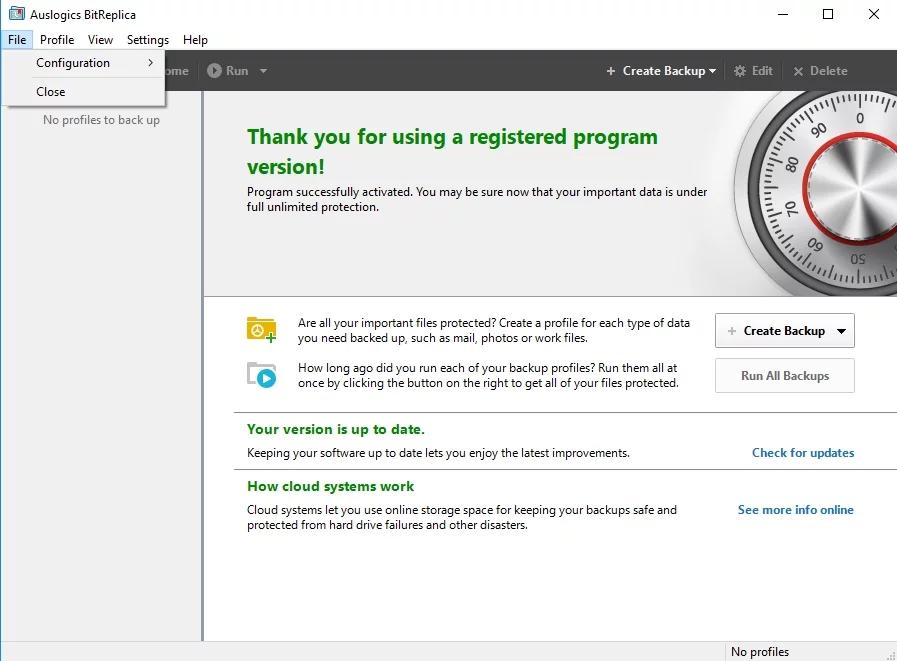
新しいラップトップでファイルが正常に機能していることを願っています。
この問題に関して何かアイデアや質問がありますか?
ご意見をお待ちしております!
